Cara menyesuaikan bilah tugas di windows 11
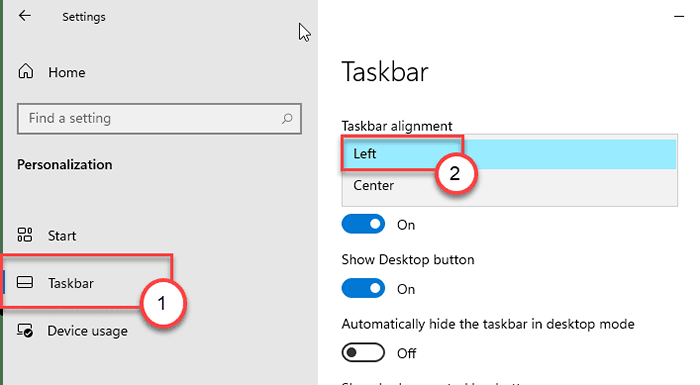
- 3567
- 473
- Darryl Ritchie
Seiring dengan menu awal yang semuanya baru, bilah tugas juga sangat dapat disesuaikan di Windows 11. Mulai dari mengubah lokasi ikon Windows di taskbar untuk menghidupkan atau menonaktifkan widget, Anda dapat melakukan banyak hal di taskbar. Beberapa fitur yang tidak ortodoks dan usang dihapus dan beberapa hal berguna lebih disorot dan dibuat sederhana untuk pengalaman pengguna yang lebih baik.
Cara mendapatkan kembali ikon start-aligned kiri Anda yang lebih tua
Fitur ikon dari Windows 11 adalah pengaturan ikon Windows terpusat. Tetapi bagaimana jika Anda tidak menyukai yang baru dan ingin kembali ke yang sebelumnya? Ikuti langkah -langkah ini untuk melakukannya -
1. tekan Kunci Windows+i kunci bersama. Ini akan membuka jendela Pengaturan.
2. Sekarang, klik pada “Personalisasi"Pengaturan.
3. Setelah itu, di sisi kiri, klik "Taskbar“.
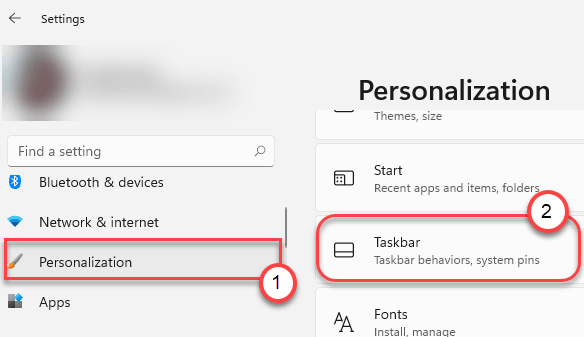
4. Di sisi kanan, gulir ke bawah ke “Perilaku bilah tugas" bagian.
5. Klik pada daftar drop-down 'Alignment Taskbar'. Lalu pilih "Kiri“Dari drop-down.
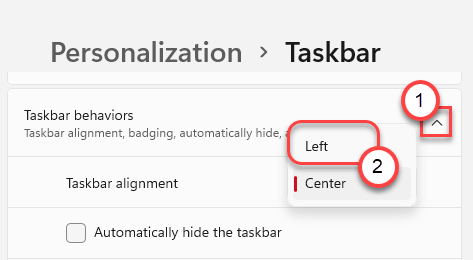
Ini akan menyegarkan menu mulai yang biasa Anda lakukan. Tutup layar Pengaturan di komputer Anda.
Cara menambahkan/menghapus tombol widget
Selain dari menu start yang baru, Anda juga dapat mengaktifkan tombol Widget On/Off di Windows 11 baru Anda.
Bagaimana menambahkan tombol widget
1. Pada awalnya, tekan Kunci Windows+i kunci bersama.
2. Kemudian, klik pada “Personalisasi"Pengaturan.
3. Di sisi kiri, klik "Taskbar"Di panel tangan kiri.
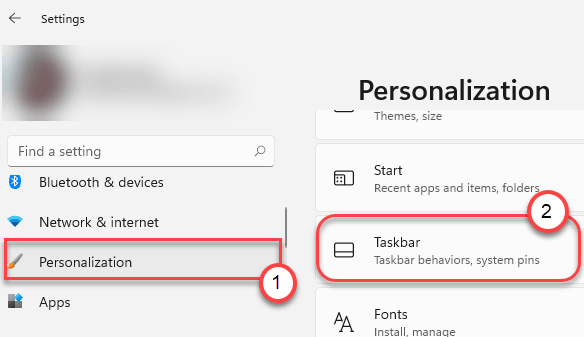
4. Kemudian, di sisi kanan, beralih 'Widget'Pengaturan ke “Pada“.
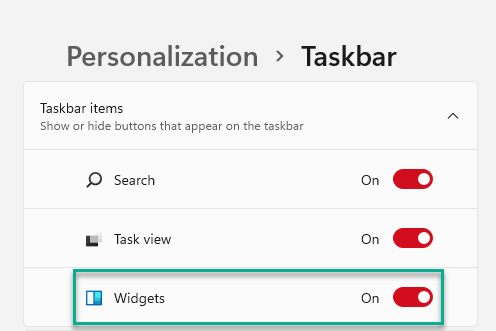
Anda akan melihat tombol widget telah muncul di bilah tugas. Anda dapat mengakses widget langsung dari taskbar.
Bagaimana menghapus widget
Ada dua cara Anda dapat menghapus widget dari taskbar.
Proses 1 - Hapus dari Pengaturan
1. Buka Layar Pengaturan.
2. Lalu, ketuk "Personalisasi"Pengaturan.
3. Selanjutnya, pilih “Taskbar" di sisi kiri.
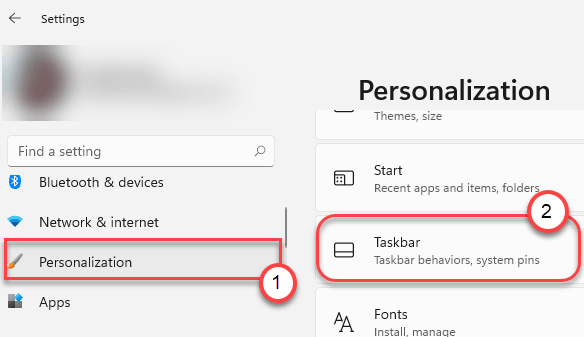
4. Setelah itu, di sisi kanan, beralih opsi 'tampilkan tombol widget' ke “Mati“.
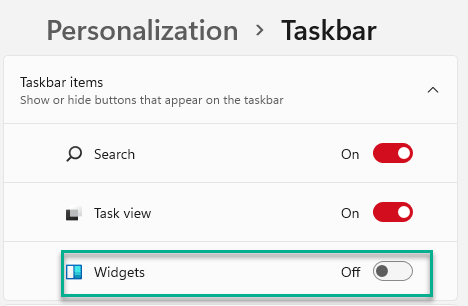
Tutup Jendela Pengaturan. Ini akan menyembunyikan tombol widget dari bilah tugas.
Proses 2 - Hapus Langsung
Anda dapat menghapus tombol widget langsung dari taskbar.
1. Sederhananya, klik kanan pada "WidgetTombol "di bilah tugas dan klik"Unpin dari taskbar“.
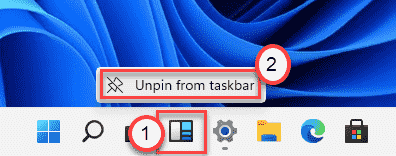
Dengan cara ini Anda dapat dengan mudah membongkar tombol widget dari taskbar.
Cara menampilkan/menyembunyikan opsi tampilan tugas
Anda dapat beralih tombol Tugas Tugas dari Taskbar.
Cara menampilkan/menyembunyikan tombol tampilan tugas
1. Buka Aplikasi Pengaturan.
2. Kemudian, klik pada “Personalisasi"Pengaturan.
3. Pilih “Taskbar"Pengaturan.
4. Setelah itu, cukup beralih pengaturan 'Tampilan Tugas' ke “Pada“.
[Jika Anda tidak ingin 'tombol tampilan tugas', matikan saja '. ]
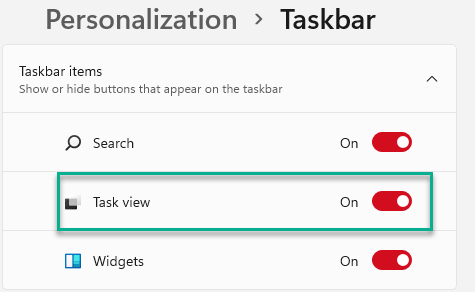
Tutup layar Pengaturan dan periksa efeknya sendiri.
Cara menyembunyikan/melepas tombol pencarian
Ikuti langkah -langkah ini untuk menyembunyikan/melarang tombol pencarian di Windows 11.
1. Anda harus membuka pengaturan.
2. Kemudian, sekali lagi ketuk "Personalisasi"Pengaturan.
3. Ketuk pada “Taskbar“Dari panel kiri.
4. Selanjutnya, atur “Mencari" ke "Pada“.
[Jika Anda tidak ingin 'tombol pencarian', matikan saja '. ]
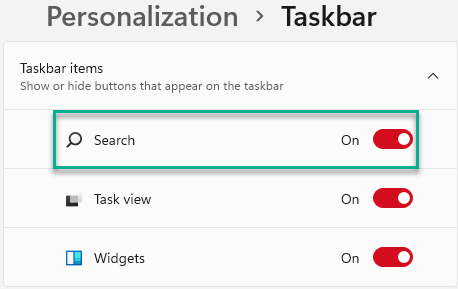
Setelah ini, tutup jendela Pengaturan.
- « Cara mengarsipkan aplikasi yang tidak digunakan di windows 11
- Cara memperbaiki masalah terdeteksi loader rollback »

